Cómo usar las reacciones emoji de WhatsApp en dispositivos móviles y computadoras de escritorio
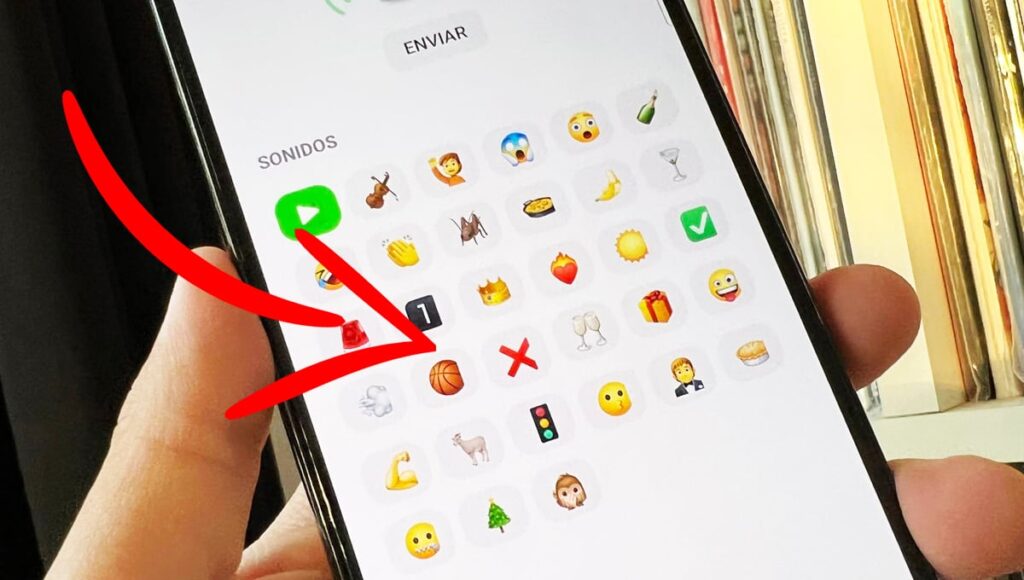
- Cómo funcionan las reacciones emoji de WhatsApp
- Cómo usar las reacciones emoji de WhatsApp en el móvil
- Cómo usar las reacciones emoji de WhatsApp en el escritorio
- Cómo seleccionar una reacción emoji personalizada en WhatsApp
- Cómo cambiar o eliminar una reacción emoji de WhatsApp
- Más expresión en WhatsApp
Los días en los que nos preguntábamos cómo responder a los mensajes incómodos de “LOL” o “Jajaja” han terminado oficialmente. WhatsApp ahora incluye una función que permite a los usuarios reaccionar agregando reacciones de emoji a los mensajes. Veamos cómo funcionan estas reacciones y cómo usarlas en todos los dispositivos.
Cómo funcionan las reacciones emoji de WhatsApp
Como su nombre lo indica, las reacciones con emojis de WhatsApp te permiten responder a los mensajes con emojis. Otras aplicaciones propiedad de Meta, como Instagram y Facebook Messenger, obtuvieron esta función antes que WhatsApp, pero nos alegra que la plataforma de mensajería finalmente se haya sumado al club.
Las reacciones con emojis están disponibles en todos los dispositivos (iOS, Android y la Web) tanto para chats individuales como grupales. Obtendrás un menú predeterminado de seis emojis de reacción, que son:
Aquí se encuentran los significados más comúnmente aceptados de los emojis populares , pero puedes tocar el ícono más para seleccionar más emojis de la biblioteca.
Cómo usar las reacciones emoji de WhatsApp en el móvil
Las reacciones con emojis de WhatsApp son bastante intuitivas de encontrar y usar. El proceso es el mismo en Android y iOS. Para comenzar:
- Inicie WhatsApp y abra una conversación.
- Mantén presionado el mensaje al que deseas reaccionar.
- Aparecerá el panel de reacción y podrás tocar cualquier emoji que quieras para seleccionarlo.
- Verás el emoji de reacción en la parte inferior de la burbuja del mensaje, y también lo verá la persona en el otro extremo.
- Puedes comprobar quién ha reaccionado a un mensaje tocando el emoji en una burbuja de mensaje.
Los destinatarios recibirán una notificación cada vez que uses una reacción emoji; tal como lo harían para un mensaje normal de WhatsApp.
Si reemplazas una reacción, la otra persona recibirá una notificación con tu nueva reacción, por lo que no tendrás que preocuparte si cometes un error. Cuando eliminas una reacción, la notificación de reacción desaparece en el dispositivo del destinatario.
Cómo usar las reacciones emoji de WhatsApp en el escritorio
Reaccionar a los mensajes de WhatsApp en la computadora es tan fácil como en el móvil. A continuación, te explicamos cómo:
- Abra una conversación y pase el ratón sobre un mensaje.
- Haga clic en el ícono de emoji que aparece y seleccione un emoji.
- El emoji se agregará debajo de la burbuja del mensaje al que reaccionaste.
Por cierto, ¿sabías que puedes iniciar sesión en WhatsApp Web sin tu teléfono ?
Cómo seleccionar una reacción emoji personalizada en WhatsApp
Si ninguno de los seis emojis de reacción predeterminados refleja con precisión tu respuesta a un mensaje, puedes seleccionar uno más apropiado de la biblioteca de emojis. Para ello:
- Mantenga presionado el mensaje al que desea agregar una reacción.
- Seleccione el ícono más del panel de emojis que aparece.
- Tendrás acceso a tu biblioteca completa de emojis y podrás seleccionar el emoji que mejor se adapte a tus preferencias.
Cómo cambiar o eliminar una reacción emoji de WhatsApp
En algunos casos, es posible que quieras cambiar o reemplazar una reacción de emoji que hayas agregado a un mensaje. Tal vez agregaste un emoji de “lágrimas de alegría” en un mensaje triste y necesitas reemplazarlo con una reacción más apropiada.
En el móvil, simplemente mantén presionado un mensaje al que ya le hayas agregado una reacción. Verás el menú emergente de emojis original y un resaltado gris alrededor de tu emoji de reacción existente. Desde allí, puedes seleccionar una nueva reacción de emoji para reemplazar la anterior.
En la aplicación de escritorio y en la web de WhatsApp, pasa el cursor sobre el mismo mensaje para ver que aparece nuevamente el ícono del emoji. Luego, haz clic en el emoji y selecciona tu nueva reacción.
Para eliminar una reacción, mantén presionada la burbuja del mensaje y selecciona Tocar para eliminar en la ventana emergente que aparece. Funciona de la misma manera en Android, iOS y la aplicación web.
Más expresión en WhatsApp
Estas reacciones con emojis sin duda le aportan estilo y comodidad a las conversaciones en WhatsApp. Aprovéchalas para añadir personalidad a tus conversaciones en línea.

Deja una respuesta